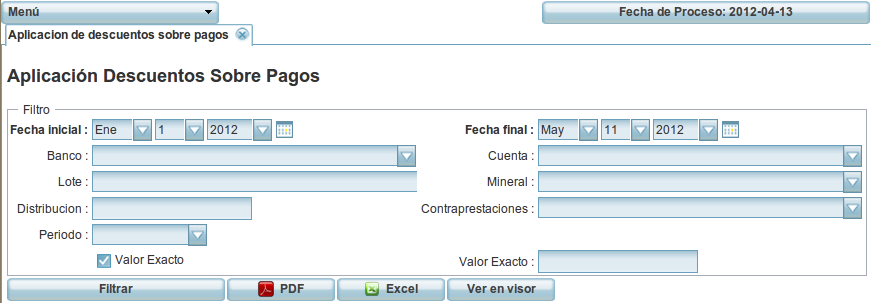| Version 10 (modified by , 13 years ago) ( diff ) |
|---|
Aplicación de descuentos Sobre Pagos
Por medio de este modulo se registra la aplicación de descuentos sobre pagos.
Siga las instrucciones como se indica a continuación:
FILTRO
Fecha Inicial:Seleccione la fecha inicial del rango a buscar.
Fecha Final:Seleccione la fecha final del rango a buscar.
Banco: Pulse el botón y seleccione el Banco.
y seleccione el Banco.
Cuenta:Pulse el botón y seleccione la respectiva cuenta.
y seleccione la respectiva cuenta.
Lote:Digite el número del lote a buscar.
Mineral:Pulse el botón y seleccione el código y nombre del mineral.
y seleccione el código y nombre del mineral.
Distribución:Digite la distribucion correspondiente.
Contraprestaciones:Pulse el botón y seleccione la contraprestación correspondiente.
y seleccione la contraprestación correspondiente.
 Valor Exacto: por defecto este botón viene marcado.- pulse sobre el para desmarcarlo
Valor Exacto: por defecto este botón viene marcado.- pulse sobre el para desmarcarlo  y el sistema dispone los campos:
y el sistema dispone los campos:

Indique el rango entre el valor inicial y el valor final para su búsqueda.
Valor Exacto:Digite el valor exacto de la transferencia que se necesite.
A continuación pulse el botón  y la pantalla muestra las transferencias previamente ingresadas en 12 columnas dispuestas así:
y la pantalla muestra las transferencias previamente ingresadas en 12 columnas dispuestas así:
Distribución:Numero de la distribución.
Lote:Numero del Lote.
Tipo Contraprestación:Muestra el tipo de contraprestación.
fecha de Creación:Muestra la fecha de creación.
Valor:Muestra el Valor de la distribución.
Saldo:Muestra el saldo de la distribución
Distribuido:Muestra el valor parcial de la distribución.
Estado: Muestra el estado en que se encuentra las traansferencias -  desactivado y
desactivado y  activo.
activo.
Aplicar:pulse el icono  para aplicar el descuento al pago.
para aplicar el descuento al pago.
Reporte:Para ver un reporte pulse sobre el icono Image(anulado.png)] Reporte para generar el reporte.[[BR
Igualmente el sistema permite obtener esta información en 3 formatos así:
Ver en visor: Pulse el botón 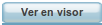 muestra por pantalla la información
muestra por pantalla la información
PDF: Pulse el botón 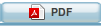 genera la información en formato PDF para luego imprimirla
genera la información en formato PDF para luego imprimirla
EXCEL:Pulse el botón 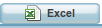 genera la Información en Formato Excel.
genera la Información en Formato Excel.
Para cerrar la sesión pulse el botón que se encuentra en la pestaña al lado de la opción “Generación / Administración Transferencias” en la barra de Menú.
que se encuentra en la pestaña al lado de la opción “Generación / Administración Transferencias” en la barra de Menú.
 |
Attachments (17)
-
aplic-dcto-sobre-pagos.png
(31.7 KB
) - added by 13 years ago.
Aplicación de Descuentos sobre Pagos
-
aplic-dscto-pago.png
(30.7 KB
) - added by 13 years ago.
Aplicacion Descuentos sobre pagos
-
filtrar.png
(1.3 KB
) - added by 13 years ago.
Filtrar
-
cerrar-sesion.png
(725 bytes
) - added by 13 years ago.
Cerrar Sesión
-
orden.png
(512 bytes
) - added by 13 years ago.
Seleccionar
-
guardar.png
(1.4 KB
) - added by 13 years ago.
Guardar
-
cancelar.png
(1.5 KB
) - added by 13 years ago.
Cancelar
-
seleccion.png
(720 bytes
) - added by 13 years ago.
Seleccionar
-
aplic-dscto-pago.2.png
(30.7 KB
) - added by 13 years ago.
Aplicacion Descuentos sobre pagos
-
activo.png
(591 bytes
) - added by 13 years ago.
Valor Exacto
-
inactivo.png
(449 bytes
) - added by 13 years ago.
Desmarcado
-
valores.png
(1.4 KB
) - added by 13 years ago.
Rango Valores
-
autorizar.png
(866 bytes
) - added by 13 years ago.
Aplicacion Descuentos sobre pagos
-
reporte.png
(754 bytes
) - added by 13 years ago.
Ver Reporte
-
visor.png
(1.6 KB
) - added by 13 years ago.
Ver en Visor
-
pdf.png
(1.5 KB
) - added by 13 years ago.
PDF
-
excel.png
(1.7 KB
) - added by 13 years ago.
Excel
Download all attachments as: .zip